Как использовать безопасный режим в Windows 10

Безопасный режим — это то, что присутствует во всех версиях Windows., начиная с XP. Благодаря этому режиму мы можем обнаружить возможные ошибки, которые могут существовать на оборудовании, и устранить их. С приходом Windows 10 этот режим на компьютере сохранился. Хотя способ доступа к нему изменился с новой версией операционной системы.
Поэтому ниже мы собираемся показать вам шаги, которые необходимо выполнить, чтобы иметь возможность использовать безопасный режим на нашем компьютере с Windows 10. Это полезно знать, потому что этот режим может нам не раз пригодиться.
Для компьютеров под управлением Windows 10: У нас есть два разных способа доступа к безопасному режиму на компьютере.. Хотя есть один из двух, который действительно прост и идеален для всех типов пользователей. Поэтому сегодня мы сосредоточимся на этом. Как получить доступ к этому режиму?

В этом случае нам нужно открыть меню «Пуск» компьютера и щелкнуть значок, который дает нам возможность выключить или перезагрузить компьютер. Далее нам просто нужно Нажмите кнопку перезагрузки в меню «Пуск», удерживая клавишу Shift.. Когда вы это сделаете, через несколько секунд откроется новое окно с синим фоном, и в нем мы увидим несколько опций, одна из которых называется «Решить проблемы».
Поэтому мы нажимаем на эту опцию, и на экране появляется новое меню с различными опциями. Мы должны нажать на Расширенные настройки. Среди этих дополнительных параметров мы находим опцию, называемую конфигурацией запуска. Щелкаем и получаем список с несколькими возможностями. В нем есть возможность включить безопасный режим.
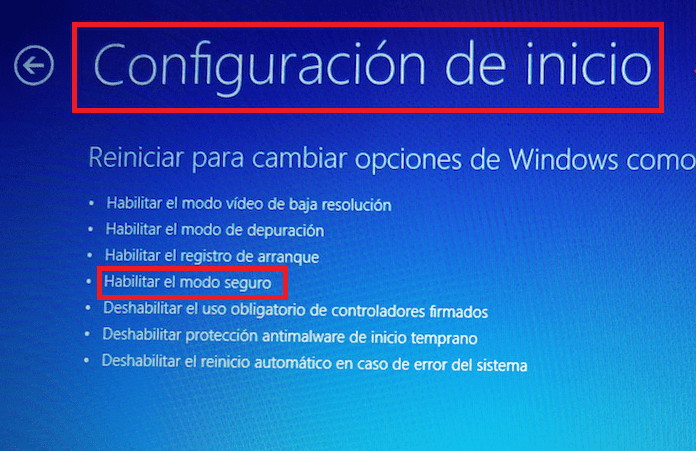
Что нам нужно сделать, так это нажать на него или на клавиатуре написать число, соответствующее этой опции. Сюда, Мы сможем загрузить компьютер с Windows 10 в безопасном режиме.. Как видите, очень простой и быстрый способ получить к нему доступ.





